steam如何开启帧数显示 steam游戏如何显示fps
更新时间:2023-04-29 10:02:34作者:yang
steam如何开启帧数显示,Steam是目前最为流行的游戏平台之一,许多玩家都喜欢在上面购买、下载、玩耍游戏。而在玩游戏时,不少玩家也会关注游戏的帧数。那么怎么开启Steam游戏的帧数显示呢?下面我们来一起看看。
具体步骤如下:
1、在电脑桌面双击快捷方式图标打开“Steam”。

2、点击窗口左上角的菜单“Steam”。
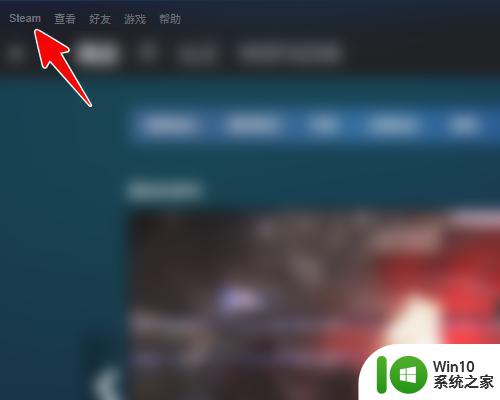
3、点击“设置”。
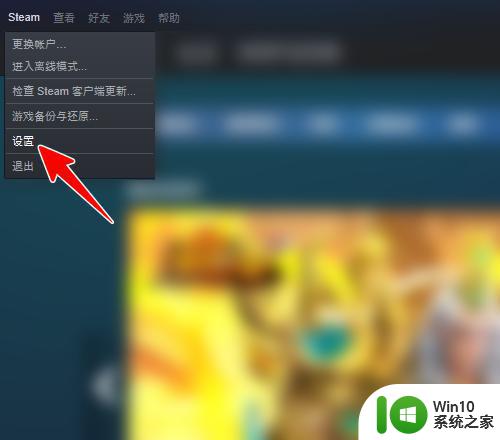
4、点击“游戏中”。
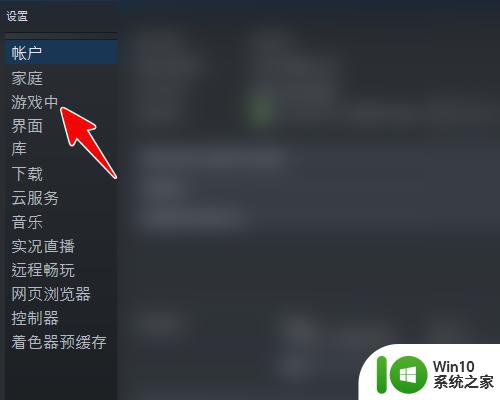
5、点击游戏中帧数显示下面的下拉框,选择“左上角”,再点击“确定”就可以了。
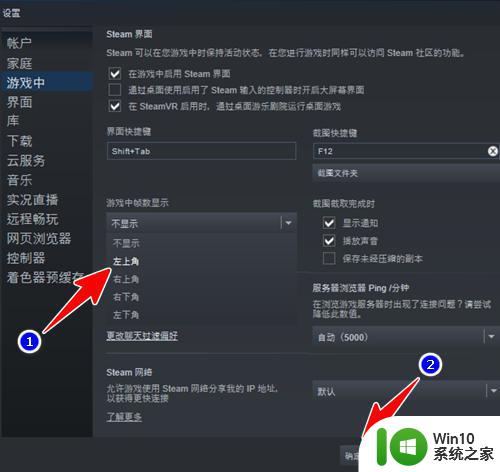
通过简单的设置操作,就可以在Steam中方便地开启帧数显示,让玩家可以更加清晰地了解游戏运行效率。在享受游戏乐趣的同时,也能更加科学地调整游戏设置,获得最佳游戏体验。
steam如何开启帧数显示 steam游戏如何显示fps相关教程
- csgo帧数显示指令怎么打开 csgo游戏内如何开启fps显示功能
- 英伟达显示帧数 NVIDIA显卡自带的fps开启方法
- amd显卡如何显示帧数 NVIDIA显卡如何显示帧率的设置方法
- 如何在游戏中显示英伟达显卡的帧数 怎么样开启英伟达显卡驱动的帧数显示功能
- steam怎么不显示自己在玩游戏 steam不显示在玩游戏如何操作
- lol怎么开启显示帧数和延迟功能 lol右上角不显示帧数和延迟如何解决
- steam打开显示错误的修复方法 电脑steam怎么打开显示错误
- Steam隐藏游戏如何显示 如何解除Steam游戏的隐藏状态
- steam如何找回隐藏的游戏 如何在steam上显示之前隐藏的游戏
- lol调出延迟和fps快捷 LOL显示帧数和延迟的方法和步骤
- 吃鸡显示failed to initialize steam如何解决 failed to initialize steam啥意思
- steam不显示游戏时长如何设置 steam怎么隐藏游戏时长
- U盘装机提示Error 15:File Not Found怎么解决 U盘装机Error 15怎么解决
- 无线网络手机能连上电脑连不上怎么办 无线网络手机连接电脑失败怎么解决
- 酷我音乐电脑版怎么取消边听歌变缓存 酷我音乐电脑版取消边听歌功能步骤
- 设置电脑ip提示出现了一个意外怎么解决 电脑IP设置出现意外怎么办
电脑教程推荐
- 1 w8系统运行程序提示msg:xxxx.exe–无法找到入口的解决方法 w8系统无法找到入口程序解决方法
- 2 雷电模拟器游戏中心打不开一直加载中怎么解决 雷电模拟器游戏中心无法打开怎么办
- 3 如何使用disk genius调整分区大小c盘 Disk Genius如何调整C盘分区大小
- 4 清除xp系统操作记录保护隐私安全的方法 如何清除Windows XP系统中的操作记录以保护隐私安全
- 5 u盘需要提供管理员权限才能复制到文件夹怎么办 u盘复制文件夹需要管理员权限
- 6 华硕P8H61-M PLUS主板bios设置u盘启动的步骤图解 华硕P8H61-M PLUS主板bios设置u盘启动方法步骤图解
- 7 无法打开这个应用请与你的系统管理员联系怎么办 应用打不开怎么处理
- 8 华擎主板设置bios的方法 华擎主板bios设置教程
- 9 笔记本无法正常启动您的电脑oxc0000001修复方法 笔记本电脑启动错误oxc0000001解决方法
- 10 U盘盘符不显示时打开U盘的技巧 U盘插入电脑后没反应怎么办
win10系统推荐
- 1 电脑公司ghost win10 64位专业免激活版v2023.12
- 2 番茄家园ghost win10 32位旗舰破解版v2023.12
- 3 索尼笔记本ghost win10 64位原版正式版v2023.12
- 4 系统之家ghost win10 64位u盘家庭版v2023.12
- 5 电脑公司ghost win10 64位官方破解版v2023.12
- 6 系统之家windows10 64位原版安装版v2023.12
- 7 深度技术ghost win10 64位极速稳定版v2023.12
- 8 雨林木风ghost win10 64位专业旗舰版v2023.12
- 9 电脑公司ghost win10 32位正式装机版v2023.12
- 10 系统之家ghost win10 64位专业版原版下载v2023.12